Win7怎么直接升級到Win10?Win7升級到Win10的三種操作方法
Win7怎么直接升級到Win10?Win10正式版系統(tǒng)發(fā)布已有一年多了,Win10操作系統(tǒng)也越趨成熟,雖然很多用戶已經(jīng)安裝上了Win10操作系統(tǒng),但仍有一大部分用戶還在使用著Win7操作系統(tǒng),面對Win10操作系統(tǒng)功能的誘惑,很多Win7用戶也想升級到Win10系統(tǒng)。于是很多用戶就詢問小編Win7怎么直接升級到Win10系統(tǒng)?那么,下面小編就給大家介紹Win7升級到Win10的三種操作方法。
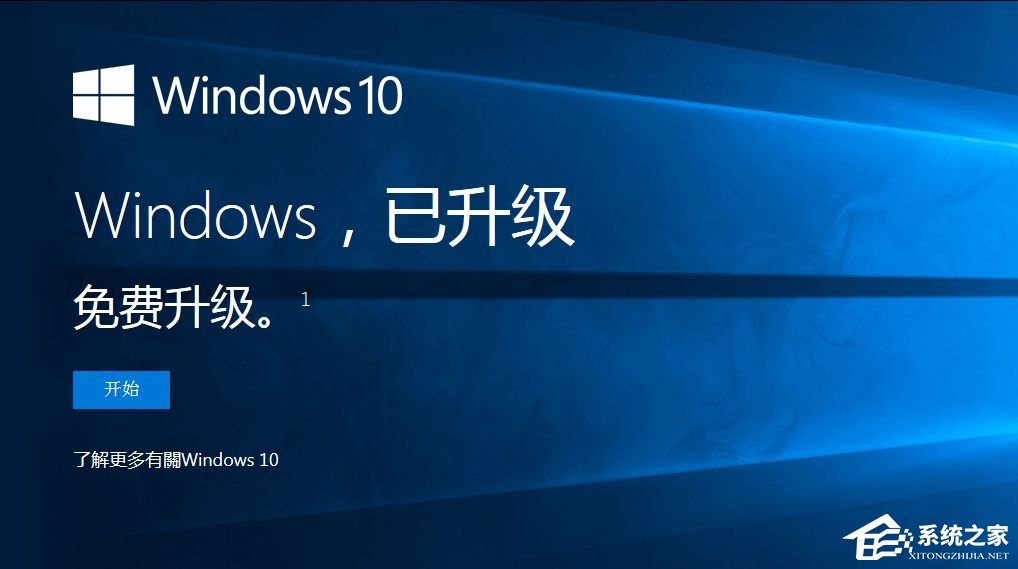
Win7升級到Win10的三種操作方法:
方法一:硬盤Win7升級Win10系統(tǒng)方法
1、將下載好的GHOST Win10系統(tǒng)解壓。(Win10系統(tǒng)下載大全:http://m.baoyu77737.com/win10/)
1)不要解壓到安裝盤,比如,我要在D盤安裝Win10系統(tǒng),所以,就不能解壓到D盤,這樣是無法安裝的;
2)要直接解壓到磁盤根目錄下,不要放在某個文件夾中,更不要放在好幾層文件夾中,否則會安裝失敗,例如我直接放在F盤根目錄下。
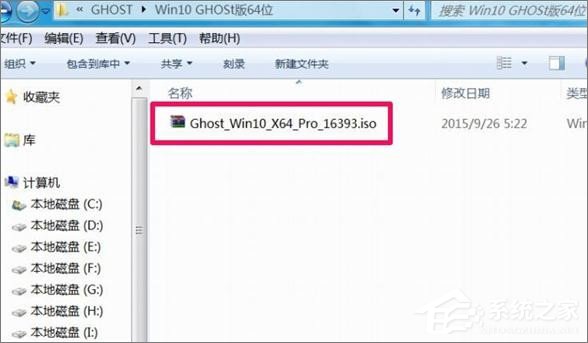
2、雙擊運行安裝系統(tǒng).exe文件,開始Win7旗艦版升級Win10工作。
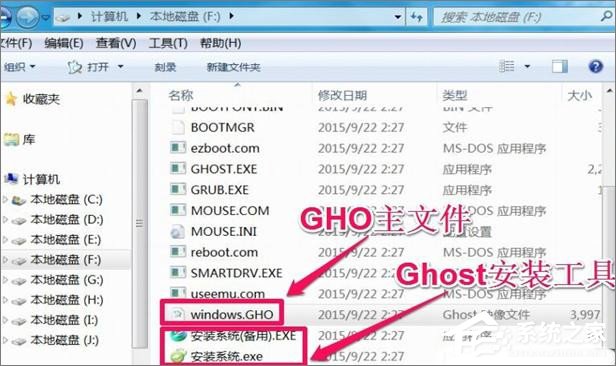
3、在彈出的界面中,依次選擇還原分區(qū)-系統(tǒng)鏡像文件-選擇需要安裝的盤符(一般為C盤),點擊確定按鈕。
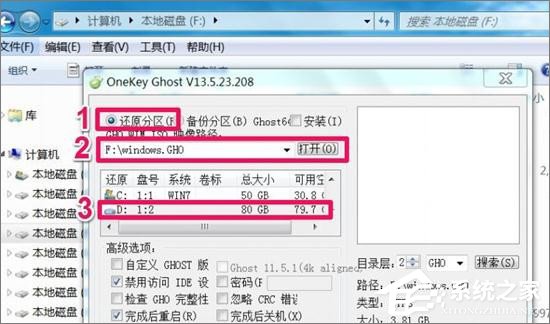
4、當確認安裝后,就會開始復(fù)制Win10文件到D盤,時間大約五六分鐘,這個過程是在Windows窗口進行的,進入復(fù)制后,就不要亂動鍵盤,以免復(fù)制出錯。
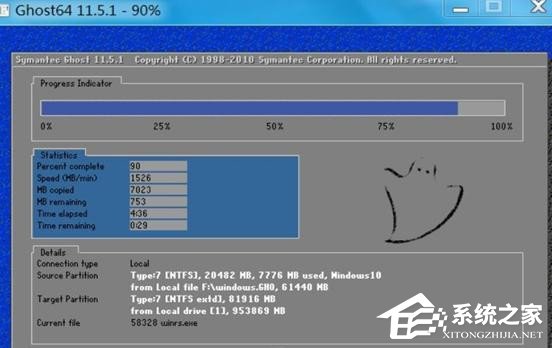
5、Win10文件復(fù)制還原后,電腦需要重啟,進入Win7升級Win10正式安裝步驟,是立即重啟,還是稍后重啟,當然是立即重啟,越快安裝越好。

6、電腦重啟后會自動安裝系統(tǒng)運行庫,驅(qū)動等程序,您只需耐心等待即可,在期間無需您的任何操作。
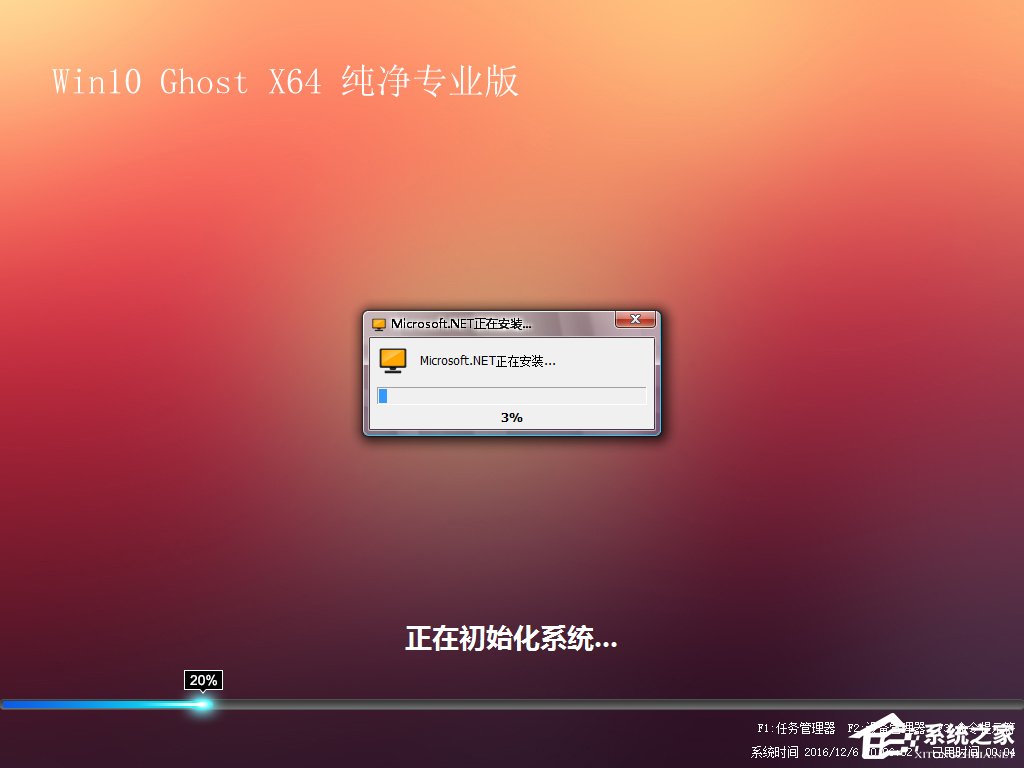
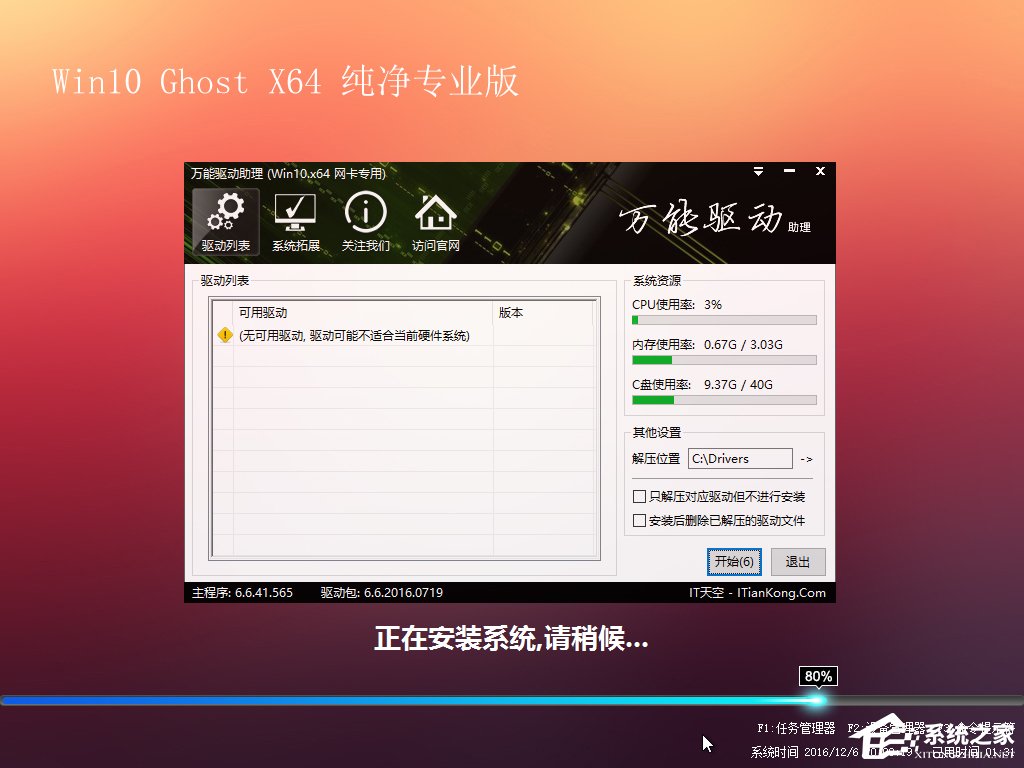
7、經(jīng)過一段時間的等待后,電腦會進入Win10系統(tǒng)桌面。Win10系統(tǒng)的桌面是非常干凈的,沒有太多多余沒有意義的圖標,這時您就可以暢快的體驗Win10操作系統(tǒng)了。
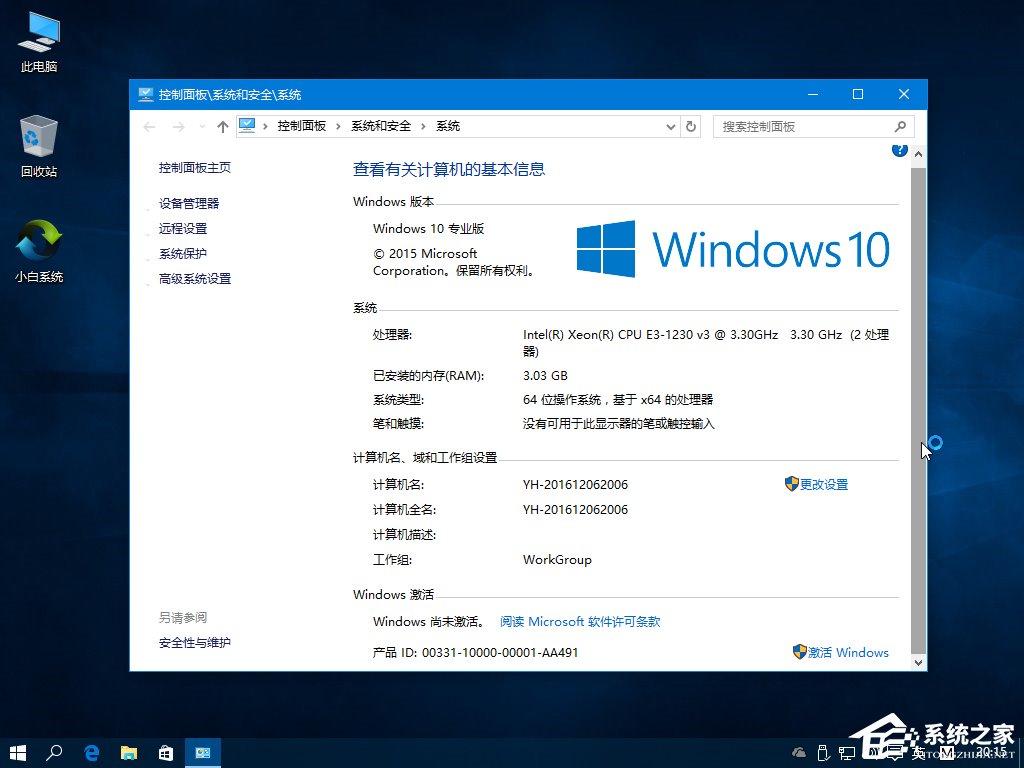
方法二:U盤Win7 升級Win10系統(tǒng)方法
U盤安裝系統(tǒng)準備工作:
1、首先需要預(yù)備一個空的4G或以上U盤,用來存儲啟動程序跟系統(tǒng)文件。
2、接著我們需要安裝的好吧啦網(wǎng)GHOST系統(tǒng)。文章頂部已經(jīng)提供,下載使用即可。
3、U盤啟動盤制作工具:好吧啦網(wǎng)U盤啟動盤制作工具
U盤啟動盤制作步驟:
1、大家在下載好“好吧啦網(wǎng)U盤啟動盤制作工具”并進行安裝。
2、打開好吧啦網(wǎng)u盤啟動盤制作工具,將準備好的u盤插入電腦usb接口,等待軟件自動識別所插入的u盤。隨后無需修改界面中任何選項,與下圖所示參數(shù)選項一致之后點擊“開始制作”即可:
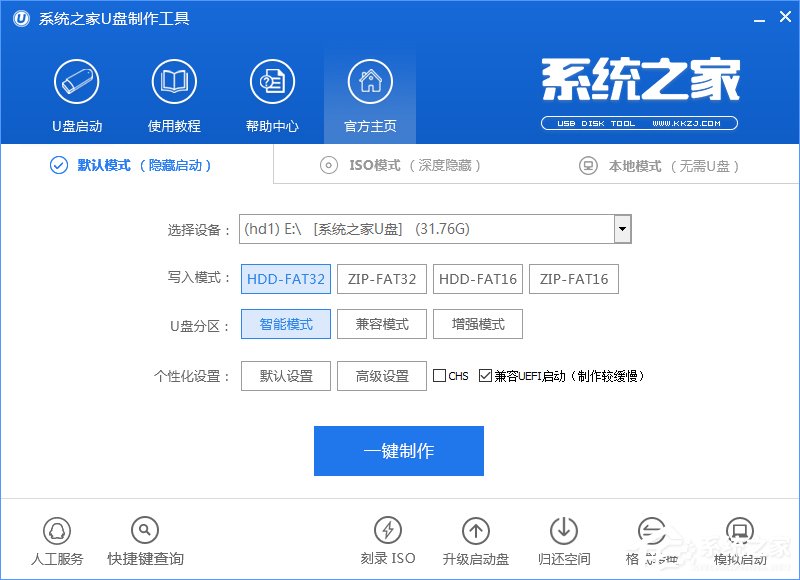
3、這時會出現(xiàn)一個彈窗警告:“本操作將會刪除所有數(shù)據(jù),且不可恢復(fù)”,若u盤中存有重要資料,可將資料備份至本地磁盤中,確認備份完成或者沒有重要資料后我們點擊“確定”執(zhí)行制作,如圖所示:
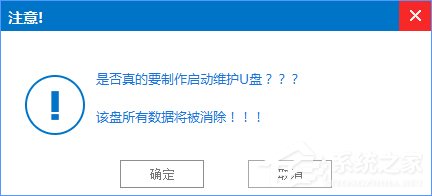
4、制作u盤啟動盤過程大約需要5-10分鐘左右的時間,在此期間請耐心等待并不要進行其他操作,以保證制作過程順利完成:
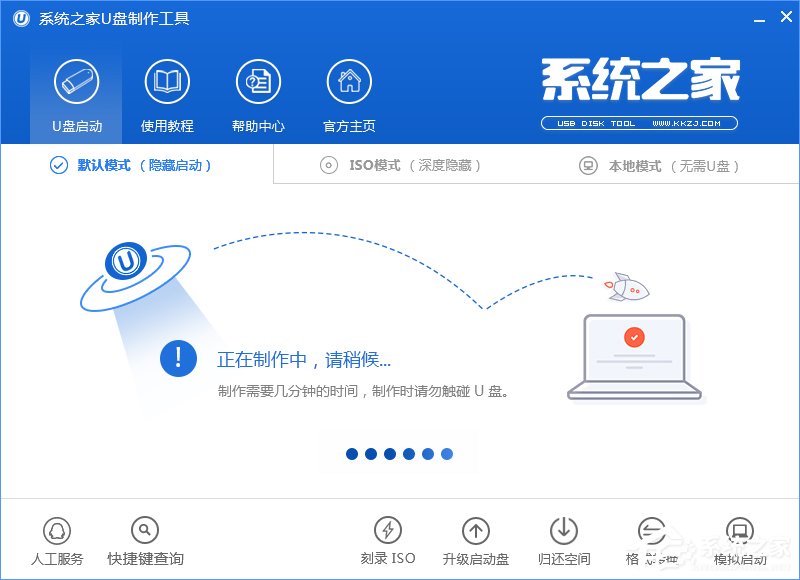
5、u盤啟動盤制作完成后,會彈出新的提示窗口,對此我們點擊“是”對制作完成的u盤啟動盤進行模擬啟動測試,測試u盤啟動盤是否可用,如圖所示:
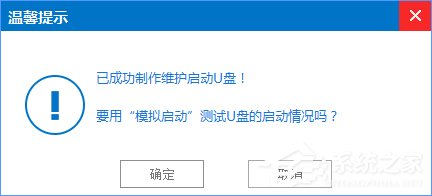
6、若在模擬啟動中看到如下界面,說明我們的u盤啟動盤已制作成功(注意:模擬啟動界面僅供測試使用,請勿進一步操作),最后按組合鍵“Ctrl+Alt”釋放出鼠標,點擊右上角的關(guān)閉圖標退出模擬啟動界面:
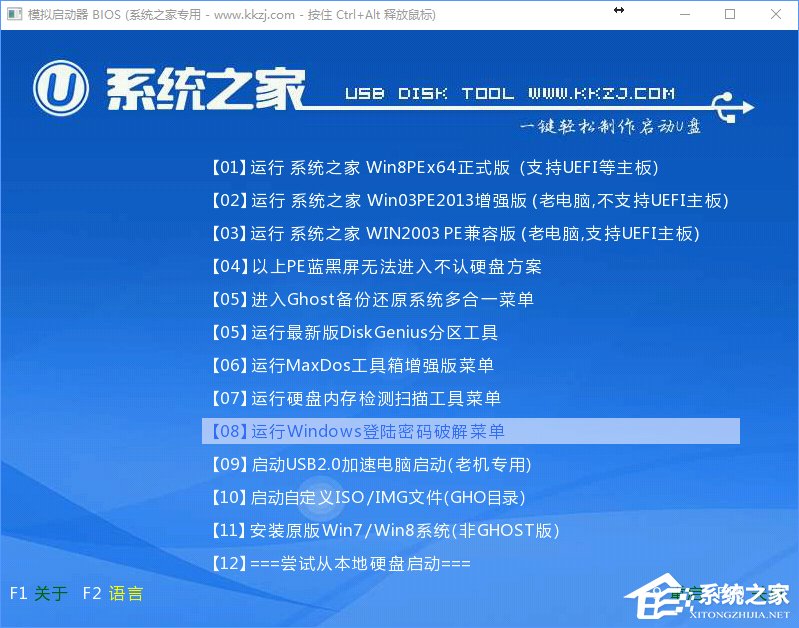
U盤裝系統(tǒng)步驟:
1、在U盤啟動盤跟文件拷貝進U盤后,把U盤插到電腦上,重新啟動。
2、將U盤設(shè)置為第一啟動項,相關(guān)教程可看此:bios設(shè)置硬盤啟動安裝方法 。
3、將準備的的Win7系統(tǒng)鏡像包存儲到已做好的好吧啦網(wǎng)u盤啟動盤根目錄中:
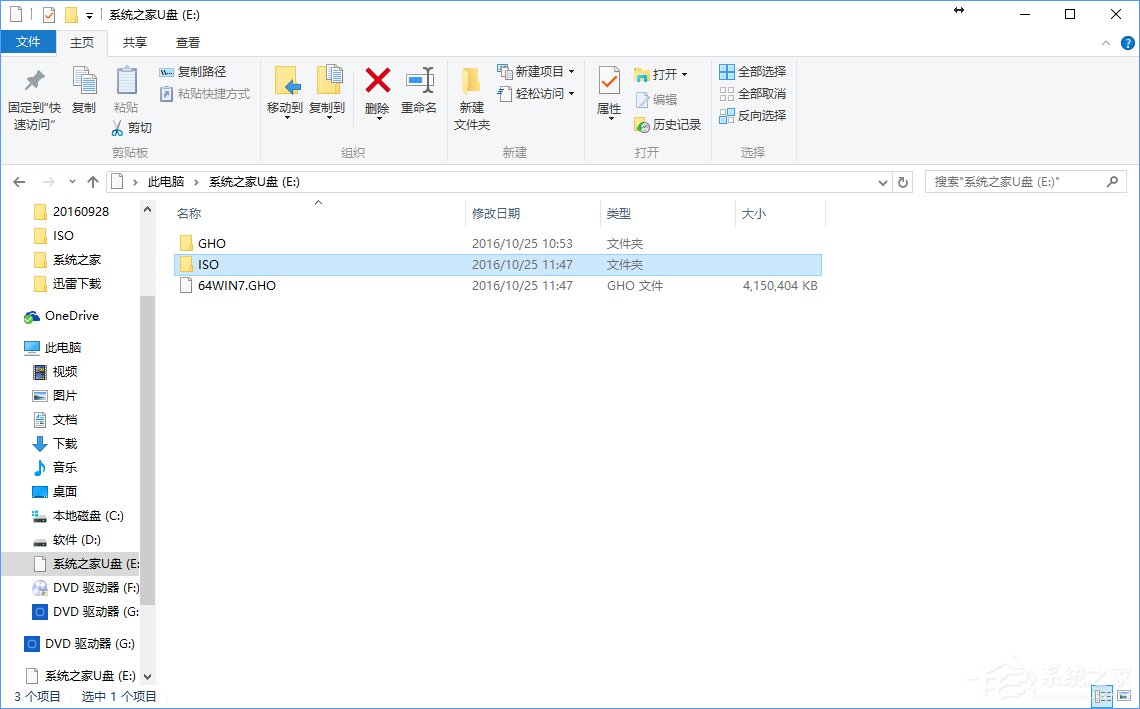
4、先將好吧啦網(wǎng)u盤啟動盤連接到電腦,重啟電腦等待出現(xiàn)開機畫面時按下啟動快捷鍵,使用u盤啟動盤進入好吧啦網(wǎng)主菜單,選擇【01】運行好吧啦網(wǎng)Win8pe X64正式版,按下回車鍵進入,如圖所示:
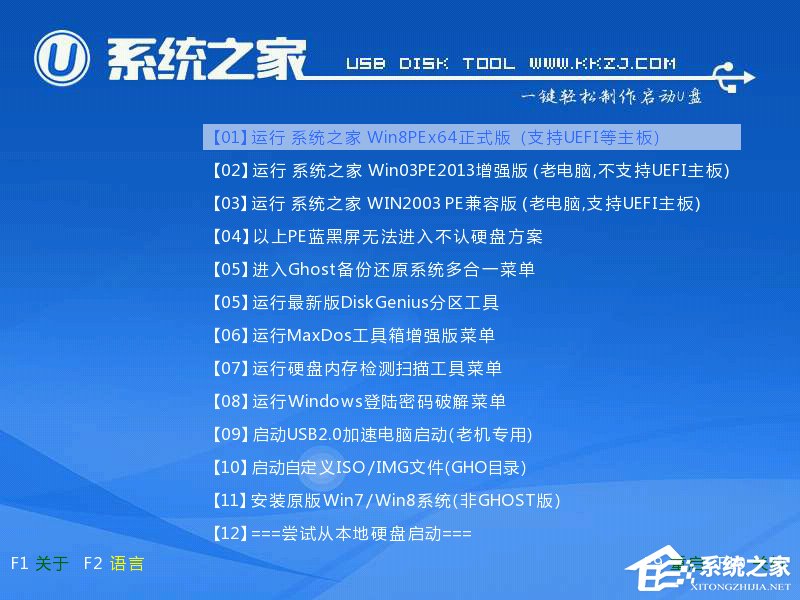
5、進入pe后會自啟好吧啦網(wǎng)pe裝機工具,首先點擊“瀏覽”將保存在u盤的系統(tǒng)鏡像添加進來,接著選擇c盤作系統(tǒng)盤存放鏡像,點擊“確定”即可,如圖所示:
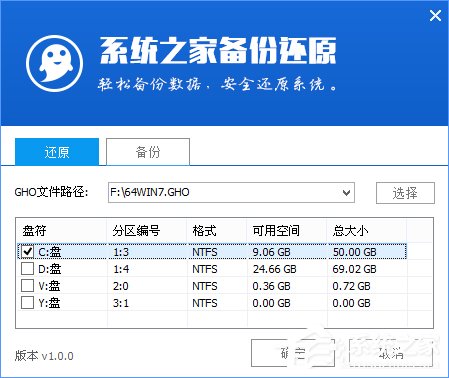
6、等待磁盤完成格式化后,將會進行Win7鏡像文件安裝,如圖所示:
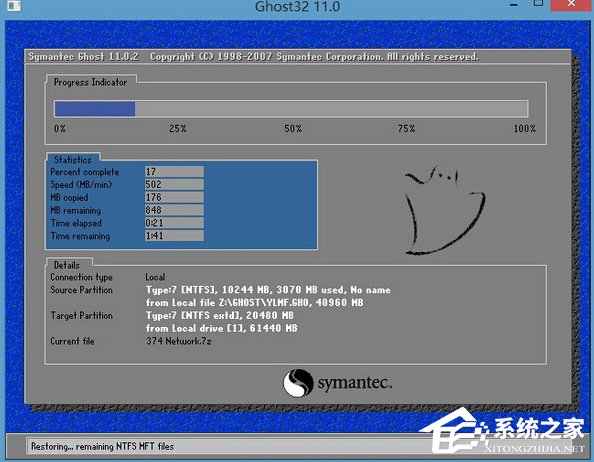
7、此時就可以拔除u盤了,重啟系統(tǒng)開始進行安裝,我們無需進行操作,等待安裝完成即可,最終進入系統(tǒng)桌面前還會重啟一次,如下圖所示:
8、電腦重啟后會自動鏡像Win10升級工作,再次期間您無需任何操作,只要耐心等待即可。
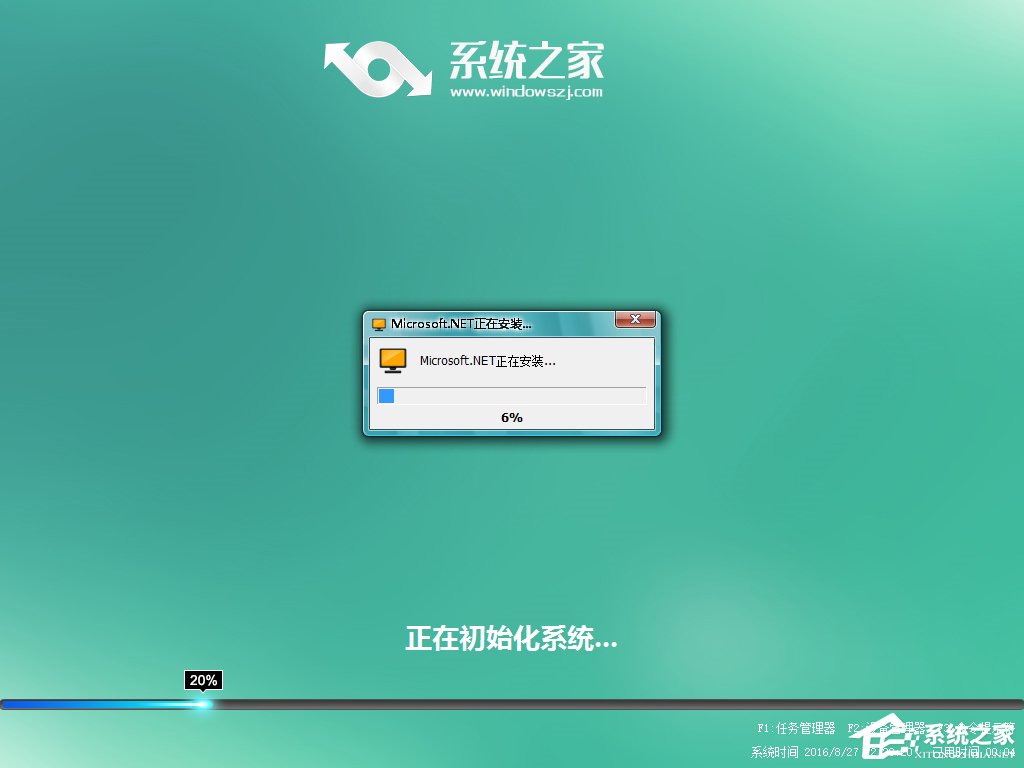
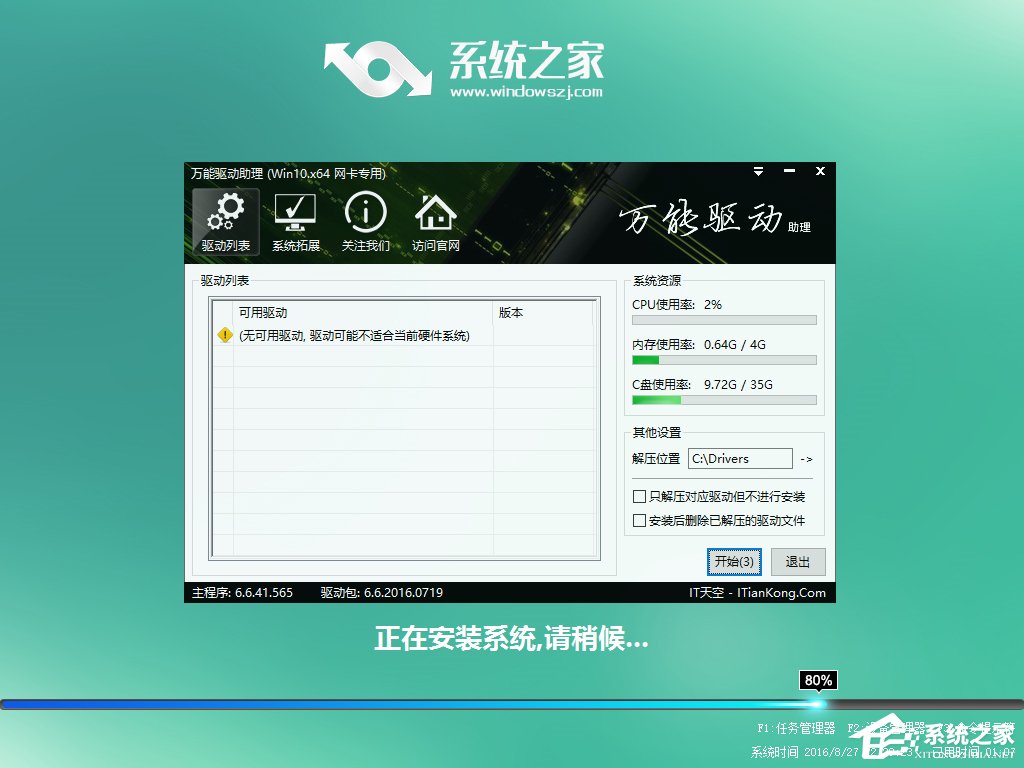
9、抽口煙,補個妝的功夫,好吧啦網(wǎng)64位Win10系統(tǒng)就裝好了,安裝好的畫面如下:
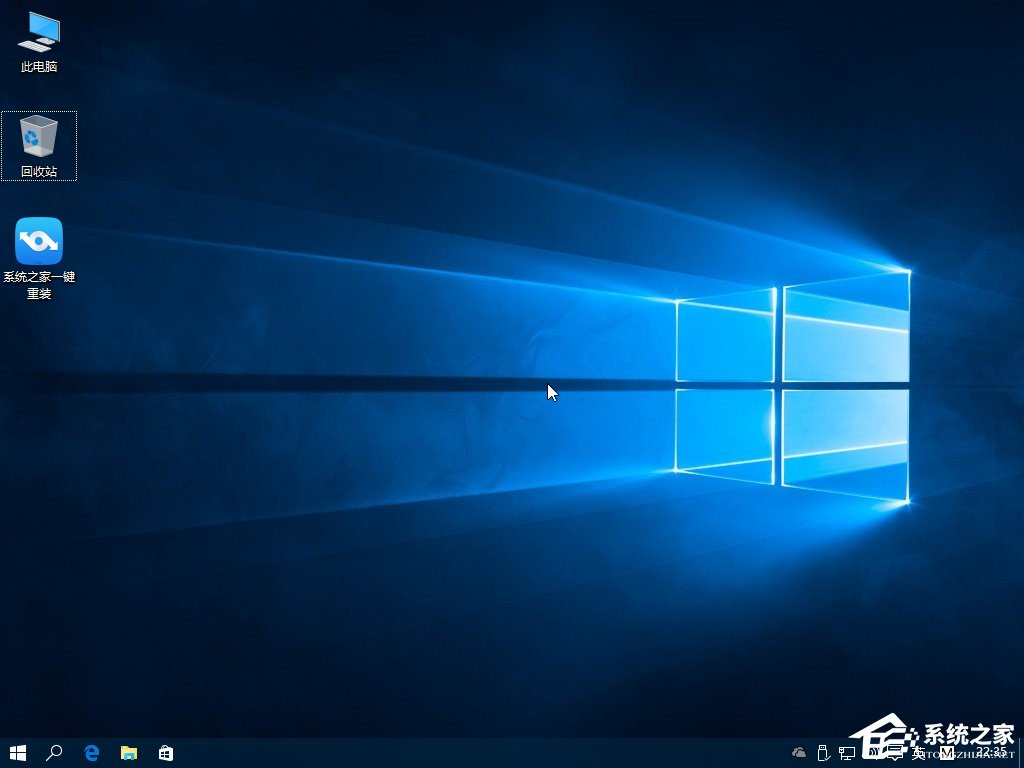
方法三:在線Win7更新Win10系統(tǒng)方法
以Win7旗艦版為例,經(jīng)過測試,使用任意方式激活的Win7旗艦版,使用Build 10240鏡像升級到Win10專業(yè)版后都能保持激活狀態(tài)。不僅如此,在成功升級Win10后,測試者還把硬盤重新分區(qū)格式化,嘗試全新純凈安裝Win10專業(yè)版(Win7旗艦版對應(yīng)的Win10升級版本),結(jié)果同樣可以在安裝結(jié)束后直接顯示“已激活”狀態(tài)。因此,目前來看凡是顯示“激活”狀態(tài)的Win7都能夠獲得免費使用正版Win10的所有待遇。
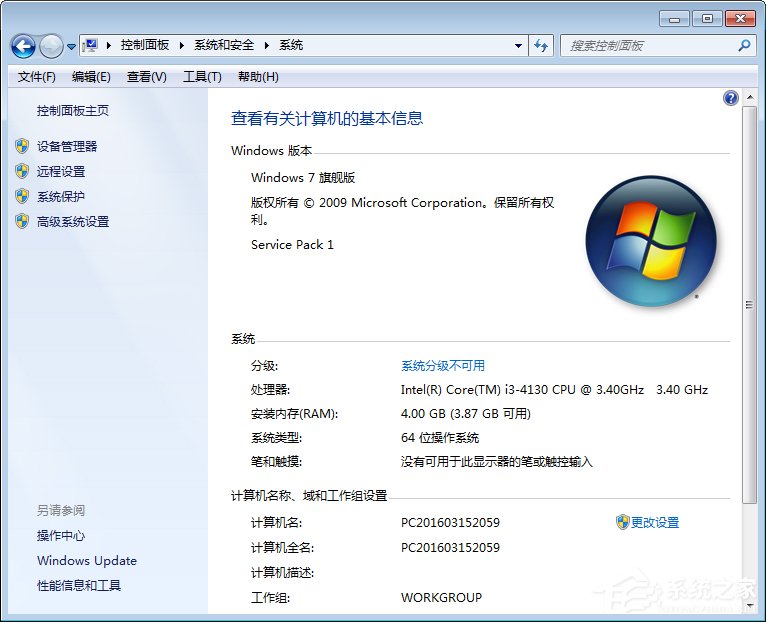
需要注意的是,升級必須遵從微軟制定的Win7/Win8.1升級Win10版本對應(yīng)規(guī)則,跨版本升級無法享受免費(Win10安裝程序不會在升級過程中給你版本選擇機會),比如Win7家庭(基礎(chǔ)、高級)版無法直接升級到Win10專業(yè)版。
上述便是Win7升級到Win10的三種操作方法,大家可以選擇其中一種方法進行升級Win10系統(tǒng)。更多關(guān)于Win7升級到Win10的操作方法大家可以參考:《Win7如何升級到Win10?》
相關(guān)文章:
1. Win8設(shè)置同時顯示多個時區(qū)時間技巧2. 統(tǒng)信UOS怎么設(shè)置不讓瀏覽器上網(wǎng)? UOS禁止瀏覽器訪問網(wǎng)絡(luò)的技巧3. 統(tǒng)信UOS家庭版開始內(nèi)測 無需分區(qū)全自動安裝4. deepin20桌面圖標樣式怎么修改? deepin更換圖標主題的技巧5. 在vmware虛擬機中安裝Linux系統(tǒng)CentOS7詳細教程6. Win11 USB接口不能用怎么辦? Win11電腦USB接口沒反應(yīng)的解決辦法7. virbr0虛擬網(wǎng)卡如何卸載?virbr0虛擬網(wǎng)卡的卸載方法8. 統(tǒng)信UOS專用設(shè)備操作系統(tǒng)V20正式發(fā)布 鏡像不到800MB9. centos7使用docker部署gitlab-ce-zh應(yīng)用詳解10. 統(tǒng)信UOS系統(tǒng)怎么關(guān)閉? uos關(guān)機的多種方法
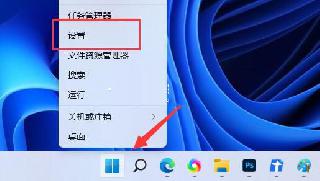
 網(wǎng)公網(wǎng)安備
網(wǎng)公網(wǎng)安備